LINEは、日本をはじめとする多くの国で広く利用されているコミュニケーションツールです。友達や家族とのメッセージ交換、ビデオ通話、さらにはビジネスでの利用まで、その用途は多岐にわたります。しかし、今さら「LINEってどうやって使うの?」と聞けないという方も多いのではないでしょうか。この記事では、LINEの基本的な使い方や始め方について詳しく解説します。
まずは、LINEアプリをインストールしましょう。
インストールが完了したら、アプリを起動します。初回起動時には、新規登録かログイン画面が表示されます。新規登録を選ぶと、電話番号を入力する画面に進みます。電話番号を入力すると、SMSで認証コードが送られてきますので、そのコードを入力します。次に、名前やプロフィール画像を設定します。これで基本的な登録作業は完了です。
友達を追加する方法は複数あります。最もシンプルなのは、電話番号やQRコードを利用する方法です。
電話番号で友達追加
- 電話番号を知っている友人を追加するには、ホーム画面の上部にある「友だち追加」をタップし、「電話番号」を選択します。追加したい友人の電話番号を入力し、「検索」をタップすると追加できます。
QRコードで友達追加
- QRコードを利用する場合、同じく「友だち追加」をタップして、次に「QRコード」を選択します。友人のQRコードをカメラでスキャンすることで友達追加ができます。
ID検索
- LINE IDを設定している友人を追加するには、「ID検索」から友人のIDを入力することで簡単に見つけられます。
友達の追加が完了したら、さっそく連絡を取りましょう。
- メッセージの送信
- ホーム画面から「友だち」を選び、連絡を取りたい友人をタップします。チャット画面が開いたら、メッセージを入力し「送信」ボタンをタップするだけで簡単にメッセージを送ることができます。
- 通話
- チャット画面右上の「電話アイコン」をタップすると、無料通話やビデオ通話が可能です。これなら距離を越えてリアルタイムでコミュニケーションを楽しむことができます。
LINEはメッセージや通話だけでなく、さまざまな便利機能を提供しています。
- グループチャット
- 複数の友人と一緒にチャットする場合、グループを作成することができます。ホーム画面の「友だち」タブから「グループ作成」を選び、参加させたいメンバーを追加します。
- LINEスタンプ
- 感情表現を豊かにするスタンプはLINEの特徴の一つです。無料スタンプから有料のクリエイターズスタンプまで、多種多様なスタンプを使って会話をもっと楽しくしましょう。
- タイムライン
- タイムラインは、友だちがシェアした写真やコメントをチェックできる機能です。自分の近況を投稿したり、友だちの投稿に「いいね!」やコメントを付けることも可能です。
最後に、LINEを利用する上で大切なセキュリティやプライバシー設定についても確認しておきましょう。
- 友だち自動追加のオフ
- 設定画面から「プライバシー管理」を選び、「友だち自動追加」をオフにすることで、知らない人からの友だちリクエストを防ぐことができます。
- パスコードロック
- アカウントの不正アクセスを防ぐため、LINEアプリにパスコードロックを設定することをお勧めします。「設定」→「プライバシー管理」→「パスコードロック」から設定可能です。
LINEは、初めての方でも簡単に始められる便利なコミュニケーションツールです。友だち追加やメッセージ、通話の基本的な使い方をマスターすれば、すぐにでも活用できます。プライバシーやセキュリティにも気を付けながら、LINEを楽しんでください。これで、あなたもLINEの達人です!